电脑更新QQ炫舞游戏后环境异常的解决办法[多图]
教程之家
操作系统
电脑QQ炫舞游戏更新后,可能会出现游戏环境异常的问题,并且提示请重启机器后重试,该如何解决这个问题?下面给大家介绍电脑玩QQ炫舞游戏提示游戏环境异常的解决办法。
解决办法:
1、首先,在任意浏览器网址栏输入http://x5.qq.com/web201011/download.shtml网址,进入QQ炫舞下载中心;
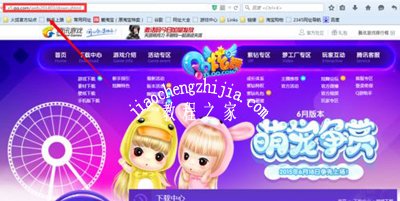
2、把页面往下拉,找到最新更新的版本:3.7.1-3.7.2升级包,点击【专属极速下载】;
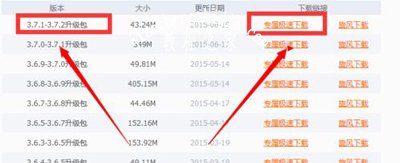
3、如图,显示正在下载中。下载完毕后点击【运行】→【开始安装】;


4、这时系统显示无法创建文件夹,需要我们删除以下目录。所以我们就先打开【我的电脑】,按要求找到以下安装目录并删除;
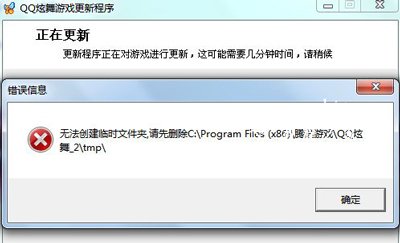

5、删除完毕后系统显示游戏更新完成,点击【关闭】;
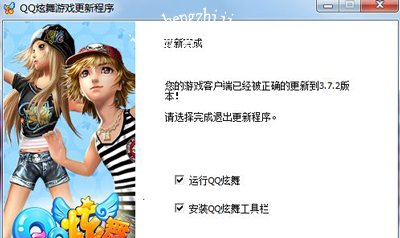
6、这时我们进入到QQ炫舞登陆界面,输入QQ号码和密码后点击【登陆】。如图,游戏已成功登陆上去啦!再也不会显示游戏环境异常啦!


QQ炫舞其他问题解答:
Win10系统无法双开QQ炫舞游戏的解决方法
![笔记本安装win7系统步骤[多图]](https://img.jiaochengzhijia.com/uploadfile/2023/0330/20230330024507811.png@crop@160x90.png)
![如何给电脑重装系统win7[多图]](https://img.jiaochengzhijia.com/uploadfile/2023/0329/20230329223506146.png@crop@160x90.png)

![u盘安装win7系统教程图解[多图]](https://img.jiaochengzhijia.com/uploadfile/2023/0322/20230322061558376.png@crop@160x90.png)
![win7在线重装系统教程[多图]](https://img.jiaochengzhijia.com/uploadfile/2023/0322/20230322010628891.png@crop@160x90.png)
![win7系统升级到win10系统教程[多图]](https://img.jiaochengzhijia.com/uploadfile/2023/0308/20230308234542776.png@crop@240x180.png)
![电脑一键重装系统win7旗舰版教程[多图]](https://img.jiaochengzhijia.com/uploadfile/2022/1006/20221006234615552.jpg@crop@240x180.jpg)
![小白装机电脑版win11怎么安装-win11安装的教程[多图]](https://img.jiaochengzhijia.com/uploadfile/2022/0427/20220427145310855.png@crop@240x180.png)
![win7电脑中玩英雄联盟如何挂机[多图]](https://img.jiaochengzhijia.com/uploads/allimg/200508/124G51027-0-lp.jpg@crop@240x180.jpg)